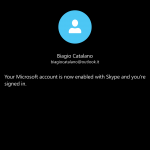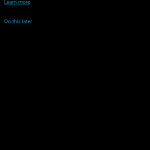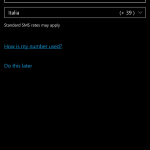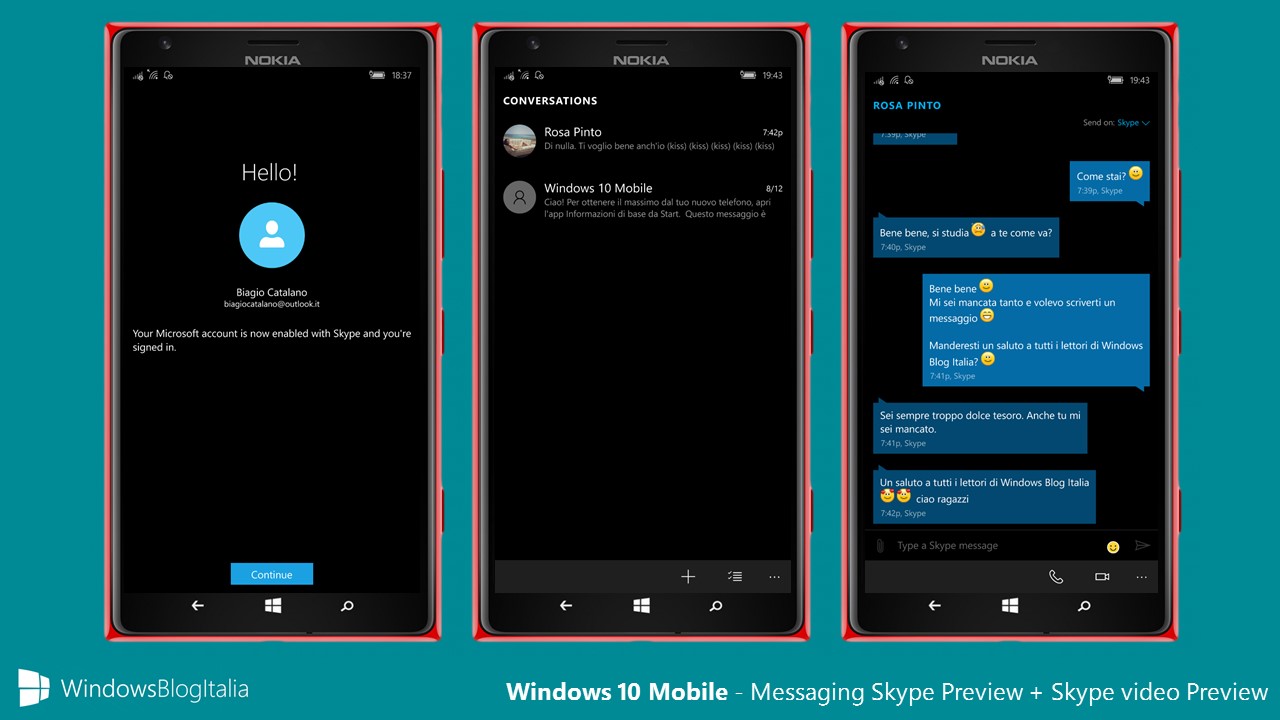
Dopo i primi screenshot e il link per il download che vi abbiamo fornito in esclusiva, vi proponiamo un tour completo delle funzioni della nuova app Skype che integra SMS, chiamate e videochiamate.
Al termine dell’installazione dell’app vi troverete con due nuove applicazioni installate: Messagging Skype Preview e Skype video Preview.

Avviando Skype video Preview una finestra di benvenuto informerà l’utente dell’avvenuto login su Skype con l’Account Microsoft dello smartphone. Subito dopo verrà proposto di trovare gli amici su Skype e di inserire il proprio numero di telefono per aiutare gli amici a trovarvi su Skype.
Al termine sarà mostrata un’interfaccia con il logo di Skype in alto a destra e verrà eseguita una prova per verificare il funzionamento della fotocamera. Quest’ultima schermata presenta in basso due pulsanti:
- contacts, che permette di visualizzare i contatti con i quali siete già in comunicazione su Skype.
- Il pulsante …, che permette di accedere ad un menu con le seguenti due voci:
- Add Friends permette di aggiungere su Skype i contatti già presenti in rubrica.
- Add Contact permette di aggiungere su Skype altri contatti dei quali si conosce il nome, il nome utente, l’indirizzo email o il numero di cellulare.
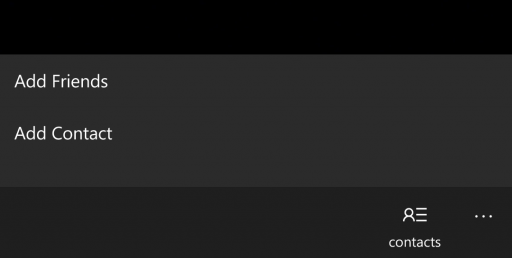
Al primo avvio di Messagging Skype Preview, verrà chiesto se utilizzare la nuova app per gli SMS oppure no. Cliccate su Sì.
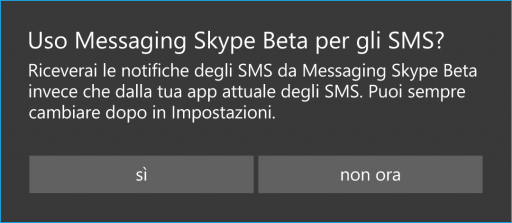
Verrà visualizzato un messaggio dove viene spiegato il funzionamento della nuova app. Cliccate su Continue.
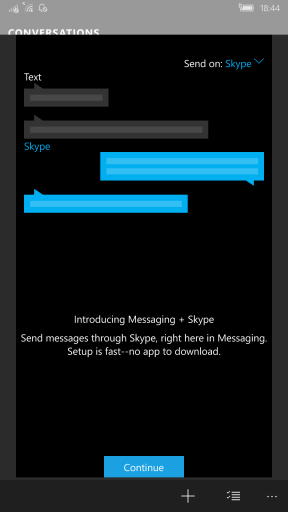
Non sembrano esserci novità significative all’avvio dell’app.
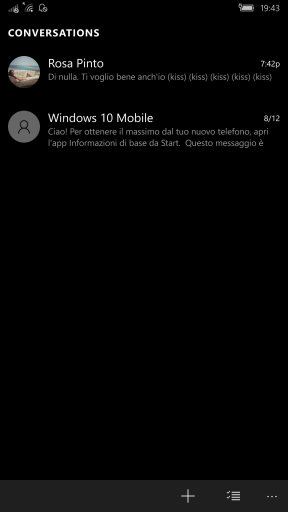
Individuate nella rubrica un contatto al quale avete collegato il numero di telefono ed il nome Skype.
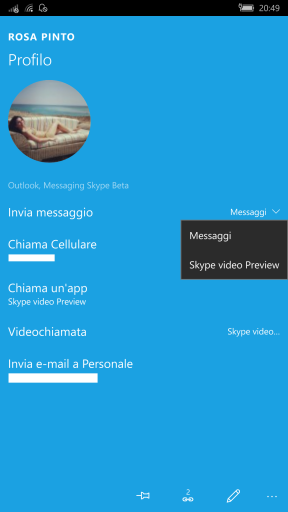
Avviando una nuova conversazione con un contatto in possesso dei requisiti appena indicati, si notano le prime differenze. In alto a destra è presente la nuova voce Send on, che permette di scegliere rapidamente tra Skype e SIM Text. Scegliendo Skype, nel campo di testo pronto ad ospitare il messaggio apparirà la scritta Type a Skype message, mentre scegliendo SIM Text apparirà la scritta Type a message.
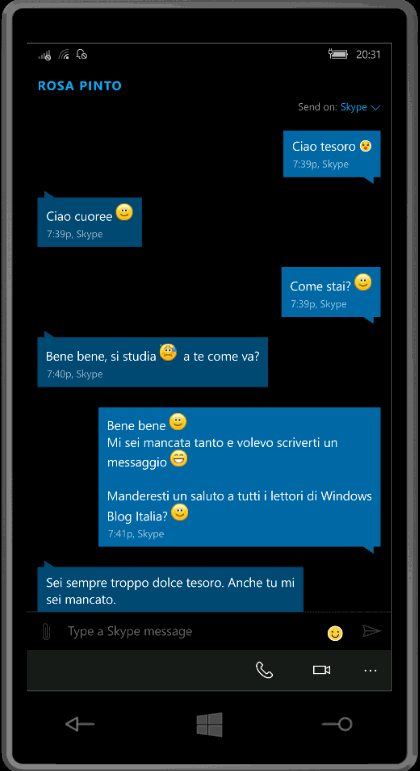
Un’altra novità riguarda la parte inferiore della chat, che ora mostra anche l’icona per effettuare la videochiamata. Trattandosi di un’app beta, non è ancora possibile inviare alcun tipo di file utilizzando Skype. Siamo fiduciosi che con la versione finale questa grave mancanza presente già attualmente in Windows Phone 8.1 venga totalmente colmata.
Sul Lumia 1520 l’applicazione è abbastanza veloce e fluida.
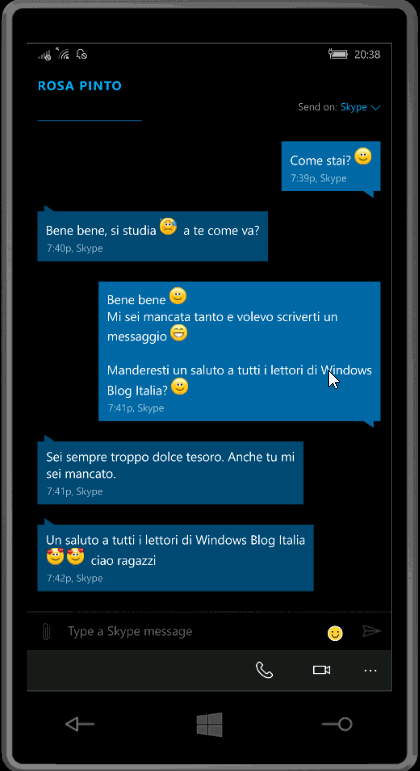
Le videochiamate funzionano egregiamente. Sono finalmente finiti i brutti tempi nei quali, durante una videochiamata, lo smartphone si surriscaldava.
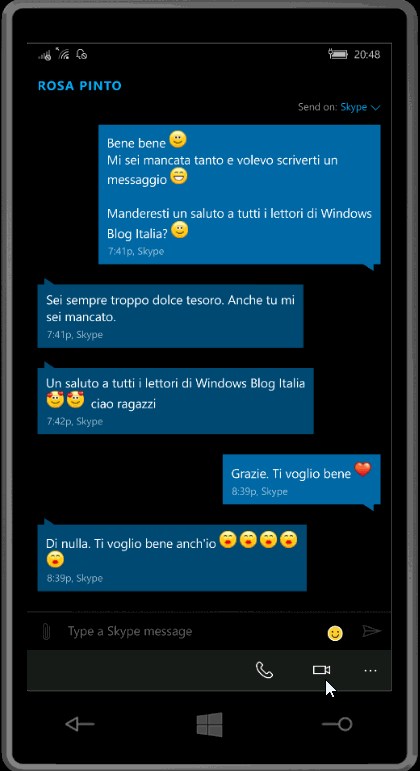
Al termine di ogni videochiamata, un messaggio chiede di esprimere un voto. È inoltre disponibile l’elenco con le chiamate effettuate e ricevute.
Le novità non finiscono qui. Analizzando gli screenshot presenti nello Store è possibile notare due novità in arrivo:
- La possibilità di registrare le chiamate (funzione già presente parzialmente nelle precedenti build, ma non funzionante).
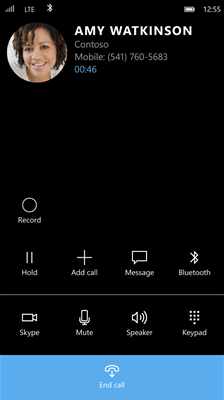
- Le nuove icone della barra di stato.

Queste novità potrebbero essere disponibili già dalla prossima build di Windows 10 Mobile. La nuova app promette veramente bene e non dovrebbe mancare molto al lancio ufficiale. Noi siamo soddisfatti da questa prima versione – e voi? Diteci la vostra nei commenti.
Articolo di Windows Blog Italia
Download | Messaging Skype Beta